11.5.2 判断图标与条件分支结构
使用决策判断图标可以建立条件分支结构。程序运行时,当遇到判定图标时,会根据预先设定的条件,决定执行哪一个分支。
1.使用判断图标建立条件分支结构
使用判断图标建立条件分支结构的方法类似于使用交互图标建立交互结构。拖动一个判断图标到流程线上,并命名为“判断”,再拖动几个群组图标到判断图标的右侧,就构成了条件分支结构,如图11-68所示。
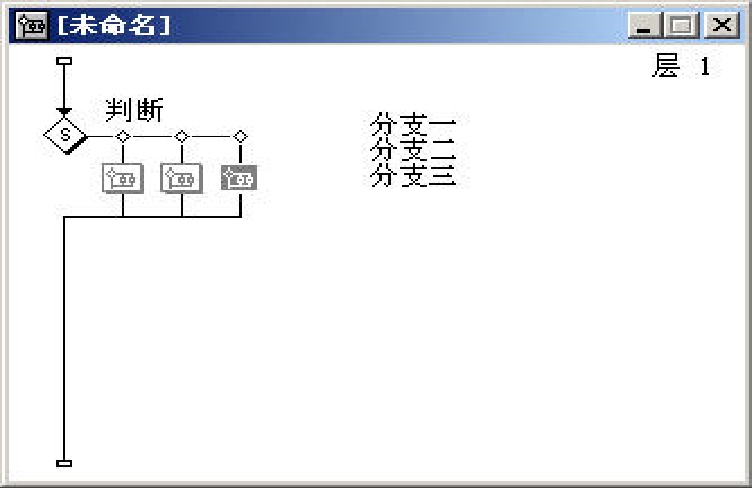
图11-68 条件分支结构
2.使用条件分支的实例
在作品制作中,经常要让某个对象闪动以引起使用者的注意。下面以一个使用判断图标制作的闪动的文字为例,介绍判断图标的使用,具体操作步骤如下:
(1)拖动一个判断图标到流程线上,并命名为“判断”。
(2)拖动两个群组图标到判断图标的右侧,构成分支,分别命名为“文字”和“填充颜色”。
(3)双击“文字”群组图标,在打开的“文字”窗口中的子流程线上依次加入一个显示图标和一个等待图标,如图11-69所示,在显示图标中输入文本“闪动的字”,等待图标设置为等待1秒。
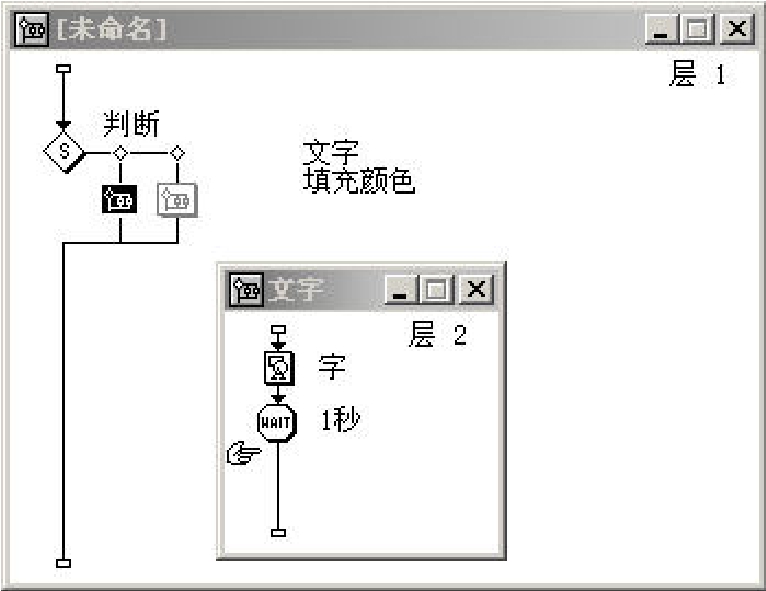
图11-69 流程图结构
(4)将“文字”群组图标中的内容复制到“填充颜色”群组图标中,打开“填充颜色”群组图标中的显示图标,将其中的文本填充另一种颜色。
(5)双击判断图标,打开“属性:决策图标”对话框,如图11-70所示设置其属性。
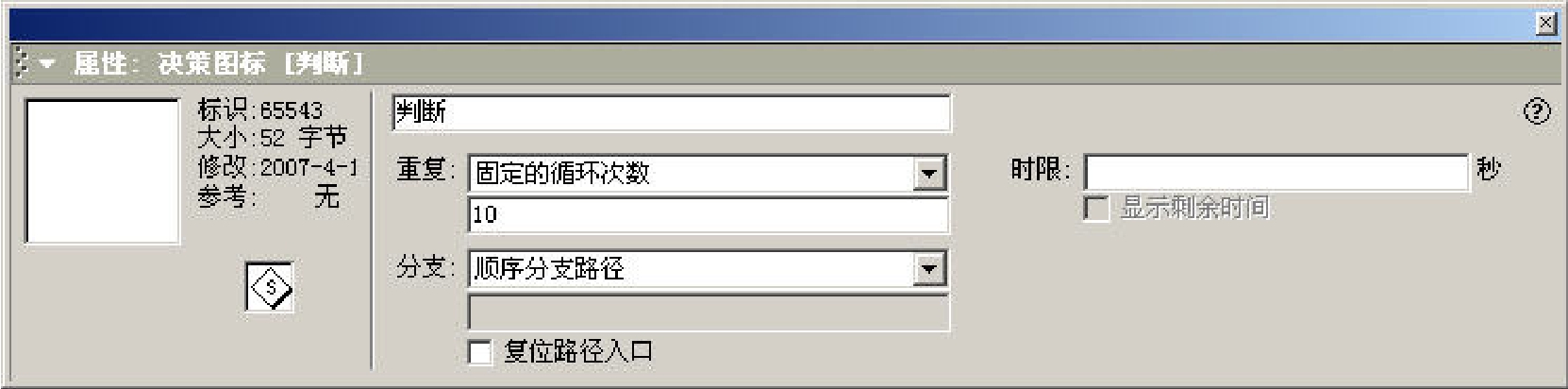
图11-70 判断图标属性对话框
“属性:决策图标”对话框中各选项含义如下:
●时间限制:该文本框用于设置执行该判断图标的时间。执行到该图标时开始计时,时间一到,立即退出该条件分支结构。
●显示剩余时间:当使用上面的“时间限制”文本框时,该复选框 变为可用,选中时会在演示窗口中显示一个用于计时的小闹钟,显示剩余时间。
●重复:该下拉列表框用于设置程序在该分支结构中重复执行的次数及方式。下拉列表框有以下5个选项:
固定的循环次数:选择该选项,在其下面的文本框中输入的数字、变量或表达式,作为分支重复执行的次数。
所有的路径:选择该选项,则当所有的分支都至少被执行过一次后,退出该分支结构。
直到单击鼠标或按任意键:选择该选项,只有当用户单击鼠标或按任意键时才退出该分支结构。
直到判断为真:选择该选项,在下面的文本框中输入一个变量或表达式。当改变量或表达式的值为真时,才退出该分支结构。
不重复:选择该选项,不重复执行分支结构。
●分支:该下拉列表框用于设置分支的执行方式。下拉列表框中有以下4个选项。
顺序分支路径:选择该选项,程序顺序执行判定图表右侧的各个分支,此时判断图标的符号中以大写字母S作为标识。
随机分支路径:选择该选项,程序随机选择判定图标右侧的一个分支执行,此时判断图标的符号中以大写字母A作为标识。
在未执行过的路径中任意选择:选择该选项,程序随机选择判断图标右侧未被执行过的一个分支开始执行,此时判断图标的符号中以大写字母U作为标识。
计算分支结构:选择该选项,在其下面的文本框中输入一个变量或表达式,程序根据该变量或表达式的值来决定执行哪一条分支,此时判断图标的符号中以大写字母C作为标识。
●复位路径入口复选框:选中该复选框,可以重新设置判断图标,把所有的分支都作为从未执行过一样重新开始执行。
(6)双击分支路径上面所对应的菱形标志,打开“属性:判断路径”对话框,如图11-71所示设置其属性。
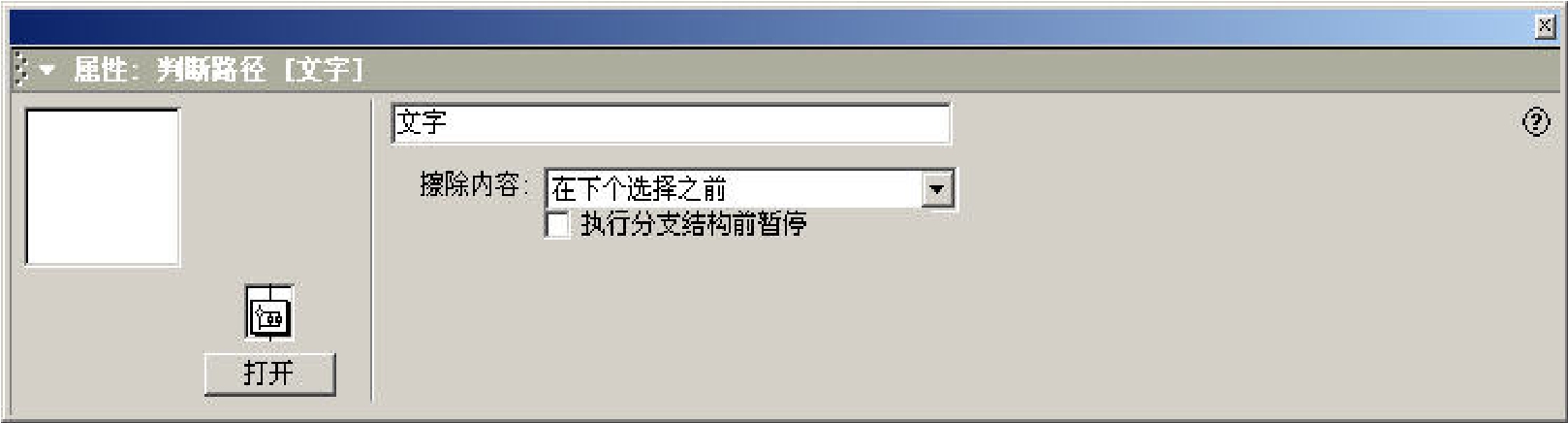
图11-71 判断路径属性对话框
该对话框可用来设置擦除操作和暂停功能。
“属性:判断路径”对话框中各选项含义如下:
●擦除内容:该下拉列表框用于设置擦除判断分支图标中内容的方式,下拉列表框中有以下3个选项。
在下一个选择之前:在显示下一个分支图标的内容之前擦除当前分支的显示内容。
在退出之前:在退出该判断分支结构时擦除屏幕上所有显示的内容。
不擦除:即使退出该判断分支结构也不擦除所有显示内容。
●执行分支结构前暂停:选中该复选框,在退出分支结构前,屏幕上会出现一个等待按钮,单击该按钮才会继续往下执行。
(7)运行程序,演示窗口中的文字闪动10次。
免责声明:以上内容源自网络,版权归原作者所有,如有侵犯您的原创版权请告知,我们将尽快删除相关内容。















